ルートの計画ツールは、複数車両が最短時間で一連の訪問先を訪問できるルートを決定します。
出力はホスト フィーチャ レイヤーです。
例
4 人で構成される検査官チームは、サン ディエゴ郡のレストランに毎日抜き打ち検査を実行します。 ルートの計画ツールを使用して、各検査官にレストランとルートを割り当てることができます。
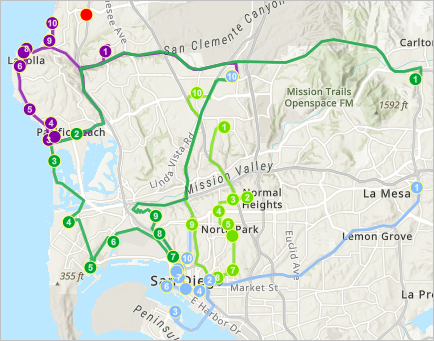
使用上の注意
ルートの計画には、入力レイヤー、解析の設定、結果レイヤーの構成が含まれています。
入力レイヤー
[入力レイヤー] グループには次のパラメーターがあります。
[開始レイヤー] は、車両がルートを出発する場所を指定します。 このレイヤーにはポイント フィーチャが含まれている必要があります。
1 つの開始位置を指定すると、すべての車両は、利用可能な車両の数に関係なく、そのポイントを出発します。
複数の開始位置を指定する場合、各車両をそれぞれのポイントに関連付ける必要があります。 車両の数は、レイヤー内のポイント数と一致する必要があります。- [中間訪問先レイヤー] は、車両の訪問先となる位置を指定します。 このレイヤーにはポイント フィーチャが含まれている必要があります。 これらのポイントは、出力レイヤーの割り当て/未割り当ての訪問先になります。
[開始位置に戻る] は、有効にすると、すべての車両が出発した位置と同じ位置で終了する必要があるルートを作成します。 たとえば、同じ倉庫で出発および終了する、地域の配送トラックのルートは、[開始位置に戻る] を有効にして作成される必要があります。
開始位置と異なる位置で終了するルートを作成するには、[開始位置に戻る] をオフにします。[終了レイヤー] は、ルートが終了する必要がある位置を指定します。 このレイヤーにはポイント フィーチャが含まれている必要があります。 [終了レイヤー] は、[開始位置に戻る] がオフの場合に使用できます。
[終了レイヤー] は、次のオプションをサポートするように構成できます。- 1 つの終了場所 - 1 つのポイント フィーチャを含むレイヤーは、すべての車両が同じ位置で終了するルートを作成します。 たとえば、同じ学校で生徒を降ろすスクール バスのルートは、同じ位置ですべて終了します。
複数の終了位置 - 複数のポイント フィーチャを含むレイヤーは、各車両が指定された終点を持つルートを作成します。 たとえば、地域の倉庫から支店に商品を輸送する配送トラックは異なる位置ですべて終了します。
ポイント フィーチャの数は、ルートされる車両の数と一致する必要があります。 複数の車両が同じ場所で終了する場合、車両ごとに終了ポイントを繰り返す必要があります。
[開始レイヤー ルート ID フィールド] と [終了レイヤー ルート ID フィールド] は、個別のルート、車両、または運転手を一意に識別する、開始レイヤーと終了レイヤーのフィールドを指定します。 このフィールド値は、出力ルートの名前を取得するために使用されます。 これらのフィールドの値は一意である必要があります。 これらのパラメーターは、複数のポイントを含むレイヤーが [開始レイヤー] または [終了レイヤー] で選択されている場合に使用できるようになります。
車両が複数の位置で出発し終了する場合、これらのフィールドを指定する必要があります。また、開始レイヤーと終了レイヤーで選択されたルート ID は一致する必要があります。 それ以外の場合、フィールドはオプションです。 指定されていない場合、ルート名は入力レイヤーの名前フィールドまたは ObjectID フィールドから自動的に取得されます。- [オプションのバリア レイヤー] は、対象の道路を移動するときに一時的な規制として機能するフィーチャの追加に使用します。 [オプションのバリア レイヤー] パラメーターには次のサブパラメーターがあります。
- [ポイント バリア レイヤー] - 道路に沿った特定の地点で通行を遮断するポイント フィーチャ。 道路上の移動は許可されますが、バリアを通過することはできません。 ポイント バリアとして機能する最大で 250 のフィーチャを指定できます。 ポイント バリアの例として、倒木、交通事故、落下した電線などがあります。
- [ライン バリア レイヤー] - 複数の道路区間にわたって通行を遮断するライン フィーチャ。 ライン バリアは、そのバリアが道路と交差している場所を移動できないようにし、最大 500 の道路と交差できます。 ライン バリアの例として、パレードやデモなどがあります。
- [ポリゴン バリア レイヤー] - 道路ネットワークのエリア全体にわたって通行を遮断するポリゴン フィーチャ。 ポリゴン バリアは、そのポリゴンが道路と交差している場所を移動できないようにし、最大 2,000 の道路と交差できます。 ポリゴン バリアの例として、洪水や森林火災などがあります。
解析の設定
[解析の設定] グループには次のパラメーターがあります。
[移動モード] は、ルートが基づく移動モードの選択に使用されます。 移動モードは、ArcGIS 管理者が構成し、移動時間または移動距離に基づくことができます。
移動モードの詳細[出発時間] は、車両が開始位置を出発した移動者が入力位置を出発した日時を決定するために使用されます。 このパラメーターは、運転時間やトラック輸送時間などの時間ベースの移動モードで使用でき、移動速度に影響します。
カスタム日時が現在の時刻から 4 時間以内の場合は、ライブ交通量が使用されます。 カスタム日時が現在の日時から 4 時間以内でない場合は、履歴交通量が使用されます。 一般的な交通量を使用して移動エリアを作成するには、このオプションを使用します。 たとえば、月曜日午前 9 時の一般的な交通量で移動エリアを作成するには、前週の月曜日の午前 9 時を選択します。- [ルート検索する車両の最大数] は、ルート検索できる車両の最大数を決定します。 次の表に、開始位置と終了位置の数に基づく最大車両数を示します。
開始位置 終了位置 最大車両数 1
1
最大 100。
ツールは、訪問先の合計数、許可する車両あたりの訪問数、訪問先の距離、各訪問先での所要時間、および車両あたりの合計ルート時間に設定する制限によって、指定した最大数よりも少ない車両を使用するソリューションを見つけることができる場合があります。
1
2 つ以上
終了位置の数と同じになります。 この値は編集できません。
2 つ以上
1
開始位置の数と同じになります。 この値は編集できません。
2 つ以上
2 つ以上
開始位置と終了位置の数と同じになります。 この値は編集できません。
注意:
開始位置の数と終了位置の数が一致している必要があります。
[車両あたりの最大訪問先数] を使用して、車両間のワークロードをバランス調整できます。1 〜 200 の任意の値を指定できます。
各車両に割り当てることができる最大訪問先数を少なくすると、車両に割り当てられる訪問先の数が均等になる可能性が高くなります。 最大訪問先数の設定は、運転手の負荷のバランスを調整するのに役立ちます。 ただし、効率の低い解が求まる可能性があります。
車両あたりの訪問先数を増やすと、ツールはより効率的なソリューションを見つけやすくなりますが、運転手および車両への負荷が均等に分散されなくなる可能性があります。- [各訪問先での滞在時間 (分)] は、各訪問先でのサービスにかかる平均予定滞在時間を指定します。 たとえば、検査官の作業スケジュールを計画していて、平均検査時間が 45 分の場合、「45」と入力します。 サービス時間はすべての訪問先で同じであることを前提とします。
- [車両あたりの最大時間を制限] は、ルートの最大所要時間を車両に適用するかどうかを決定します。
[車両あたりの最大時間 (分)] は、ルートが起点から終点まで続く最長時間を指定します。これは、車両間のワークロードをバランス調整する 2 番目の方法です。 ルートの所要時間には、予定移動時間およびルート沿いの訪問先でかかるサービス時間が含まれます。 デフォルト値は 480 分 (8 時間) で、標準の就業日を反映しています。
このパラメーターは、[車両あたりの最大時間を制限] が有効化されている場合に使用できます。
結果レイヤー
[結果レイヤー] グループには次のパラメーターがあります。
- [出力名] は、作成されマップに追加されるレイヤーの名前を決定します。 名前は一意でなければなりません。 組織内に同じ名前のレイヤーがすでに存在する場合、ツールは失敗し、別の名前を指定するよう求められます。
- [ルート レイヤーを含める] は、各結果ルートをルート レイヤーとして保存します。 ルート レイヤーには、ルートに割り当てられた訪問先や移動方向など、特定ルートに関するすべての情報が含まれます。 ルート レイヤーの作成は、個々のルートを組織の他のメンバーと共有する場合に便利です。 マップ上で個別の結果ルートをクリックすると、編集オプション、ルート レイヤーを開くオプション、またはルートにズームするオプションを含むポップアップが表示されます。 ポップアップの [ルートを開く] オプションを使用すると、ルート レイヤーが現在のマップに追加されます。
- [フォルダーに保存] は、結果を保存する [マイ コンテンツ] 内のフォルダーの名前を指定します。
制限事項
このツールには次の制限が適用されます。
- 指定できる訪問先の数は 2,000 以下です。
- ルートを計画できる車両の数は 100 台以下です。
- 指定できる車両あたりの訪問先数は 200 以下です。
- ルートへの訪問先の割り当てを決定する場合やルート上の訪問先の順序を決定する場合に交通量は使用されません。 ルートを作成する場合と訪問先間のルート案内を決定する場合に交通量が使用されます。
- ツールの実行に 60 分以上かかると、エラーが発生します。 このエラーが発生した場合、入力フィーチャの数を減らして解析を再実行してみてください。
- ポイント バリアとして機能する最大で 250 のフィーチャを指定できます。
- すべてのライン バリアと交差する道路フィーチャの数が 500 を超えると、エラーが返されます。
- すべてのポリゴン バリアと交差する道路フィーチャの数が 2,000 を超えると、エラーが返されます。
- 移動モードが [徒歩時間] または [徒歩距離] である場合、ルートのストップ、開始位置、終了位置の間の直線距離はすべて、27 マイル (43.45 キロメートル) を超えることはできません。
環境
解析環境設定は、ツールの結果に影響する追加パラメーターです。 ツールの解析環境設定には、[環境設定] パラメーター グループからアクセスできます。
このツールでは、出力座標系の解析環境が使用されます。
クレジット
このツールはクレジットを消費します。
このツールの実行に必要なクレジット数を計算するには、[クレジットの推定] を使用します。 詳細については、「空間解析のクレジットの概要」をご参照ください。
出力
このツールには次の出力があります。
- 各ルートの開始位置、終了位置、割り当てられた訪問先を示す 1 つのポイント レイヤー。
- 未割り当ての訪問先を示す 1 つのポイント レイヤー。
- 各開始位置から各ルートに割り当てられた訪問先を通り、終了位置で終了するルートを示す 1 つのライン レイヤー。
1 ラインにつき 1 つのルート レイヤー (オプション)。
ルート レイヤーの詳細
ライセンス要件
このツールには、次のライセンスと構成が必要です。
- Creator または GIS Professional ユーザー タイプ
- 公開者、ファシリテーター、管理者ロール、またはそれと同等のカスタム ロール
- ネットワーク解析権限
リソース
詳細については、次のリソースをご参照ください。
- ルートの計画の仕組み
- 移動モード
- ArcGIS REST API でのルートの計画
- ArcGIS API for Python での plan_routes
- ArcGIS Online での移動コストの計算
- ArcGIS Network Analyst エクステンションを持つ ArcGIS Pro でのArcGIS Network Analyst エクステンション